
phpエディターwin11の右クリックで更新ボタンが表示されない問題にAppleが回答します。 win11では右クリックメニューの更新ボタンが削除されましたが、他の方法で更新することは可能です。 1 つの方法は、ショートカット キーを使用し、F5 キーを押して現在のウィンドウまたはフォルダーを更新することです。もう 1 つの方法は、コマンド ラインから更新操作を実行することです。コマンド プロンプト ウィンドウを開き、「explorer.exe /refresh」と入力して Enter キーを押して更新します。上記の方法がwin11の右クリック更新機能の復活に役立つことを願っています。
win11 右クリック更新回復チュートリアル
1. まず、スタート メニューを右クリックし、上の [ファイル名を指定して実行] をクリックします。
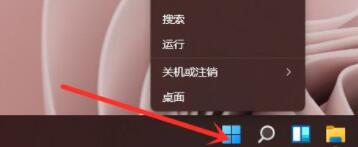
#2. 次に、「regedit」と入力して Enter キーを押し、レジストリを開くことができることを確認します。
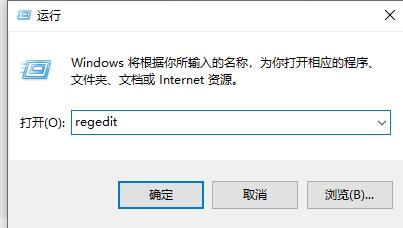
3.「HKEY_LOCAL_MACHINE\SYSTEM\CurrentControlSet\Control\FeatureManagement\Overrides\4」を上記のパスにコピーします。
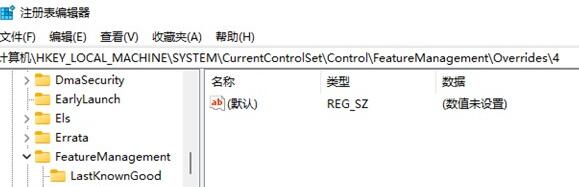
4. 右クリックして「4」フォルダーを選択し、その中に新しい「項目」を作成し、「586118283」という名前を付けます。
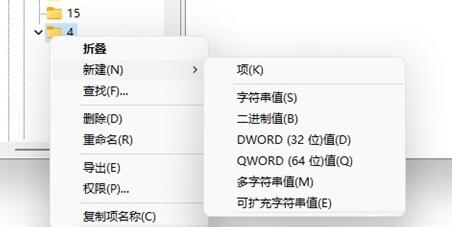
5. 次に、5 つの新しい「DWORD (32 ビット) 値」を作成し、「EnabledState」「EnabledStateOptions」「Variant」「VariantPayload」「VariantPayloadKind」という名前を付けます。
6. 次に、図に示すように、値を「0x00000001」「0x00000001」「0x00000000」「0x00000000」「0x00000000」に変更します。
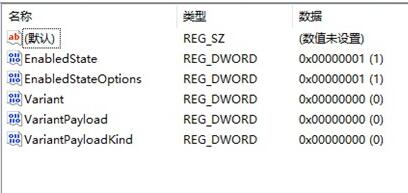
#7. 設定が完了したら、右クリック メニューから直接更新を使用できるようになります。
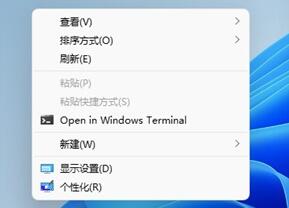
以上がwin11の右クリックに更新ボタンがない場合はどうすればいいですか? Win11 マウスの右ボタンの更新回復チュートリアルの詳細内容です。詳細については、PHP 中国語 Web サイトの他の関連記事を参照してください。